u盤重新安裝xp系統(tǒng)教程圖解|怎么用u盤重新安裝xp系統(tǒng)
更新日期:2024-03-22 18:55:32
來(lái)源:網(wǎng)友投稿
大家知道微軟已經(jīng)停止xp系統(tǒng)的服務(wù)支持,而繼續(xù)使用xp系統(tǒng)的用戶可能會(huì)遇到一些系統(tǒng)故障,導(dǎo)致無(wú)法正常啟動(dòng)。對(duì)此,我們可以用u盤重新安裝xp系統(tǒng)來(lái)解決這一問題。在接下來(lái)的內(nèi)容中,系統(tǒng)小編要和大家分享u盤重新安裝xp系統(tǒng)教程。
相關(guān)教程:
u盤安裝原裝xp系統(tǒng)最詳細(xì)的教程
xp系統(tǒng)光盤安裝教程圖解
裝xp藍(lán)屏解決方法
一、準(zhǔn)備工作
1、2G左右U盤,制作U盤PE啟動(dòng)盤
2、引導(dǎo)設(shè)置:設(shè)置開機(jī)從U盤啟動(dòng)
3、系統(tǒng)鏡像:xp安裝版系統(tǒng)下載
二、u盤重新安裝xp系統(tǒng)教程圖解
1、使用WinRAR等解壓工具把xp系統(tǒng)iso鏡像的gho文件解壓到U盤的GHO目錄下;

2、在電腦上插入啟動(dòng)U盤,重啟后不停按F12/F11/ESC快捷鍵,選擇從U盤啟動(dòng);

3、啟動(dòng)后顯示U盤主界面,選擇【01】運(yùn)行PE增強(qiáng)版;
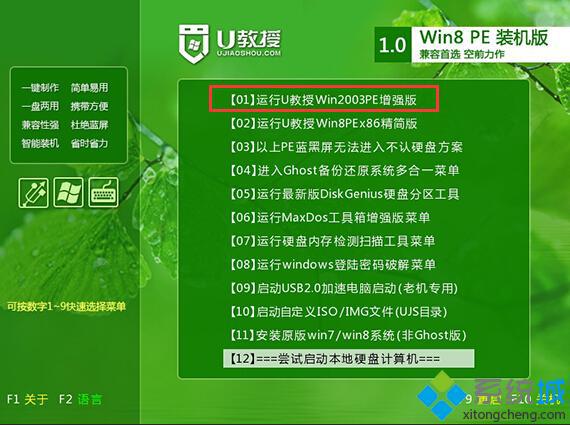
4、進(jìn)入PE系統(tǒng)后,雙擊打開【PE一鍵裝機(jī)】,選擇系統(tǒng)所在位置,一般是C盤,點(diǎn)擊確定;
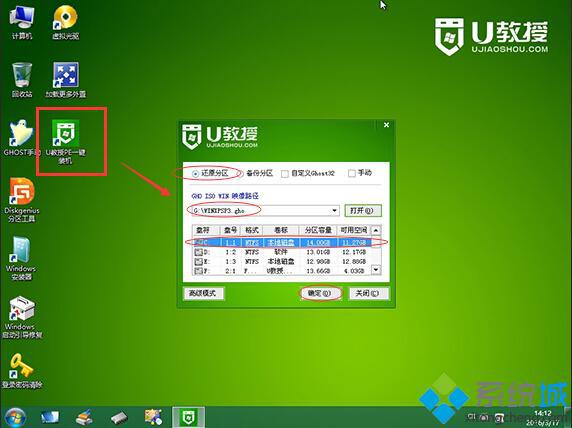
5、接著執(zhí)行系統(tǒng)的解壓操作,等待操作完成即可;

6、操作完成后電腦會(huì)自動(dòng)重啟,這時(shí)拔出U盤,開始重新安裝xp系統(tǒng);
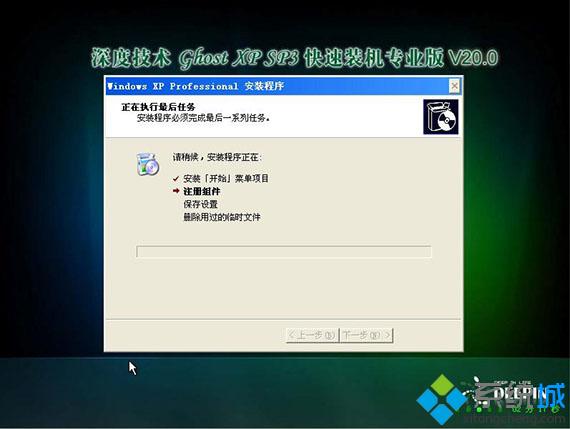
7、重新安裝的過程中會(huì)自動(dòng)進(jìn)行多次重啟,完成后即可啟動(dòng)進(jìn)入xp系統(tǒng)桌面。

不清楚怎么用u盤重新安裝xp系統(tǒng)的用戶就可以參考以上方法步驟。
- monterey12.1正式版無(wú)法檢測(cè)更新詳情0次
- zui13更新計(jì)劃詳細(xì)介紹0次
- 優(yōu)麒麟u盤安裝詳細(xì)教程0次
- 優(yōu)麒麟和銀河麒麟?yún)^(qū)別詳細(xì)介紹0次
- monterey屏幕鏡像使用教程0次
- monterey關(guān)閉sip教程0次
- 優(yōu)麒麟操作系統(tǒng)詳細(xì)評(píng)測(cè)0次
- monterey支持多設(shè)備互動(dòng)嗎詳情0次
- 優(yōu)麒麟中文設(shè)置教程0次
- monterey和bigsur區(qū)別詳細(xì)介紹0次
周
月












